1、第一步,在PS中打开需要校正的照片。
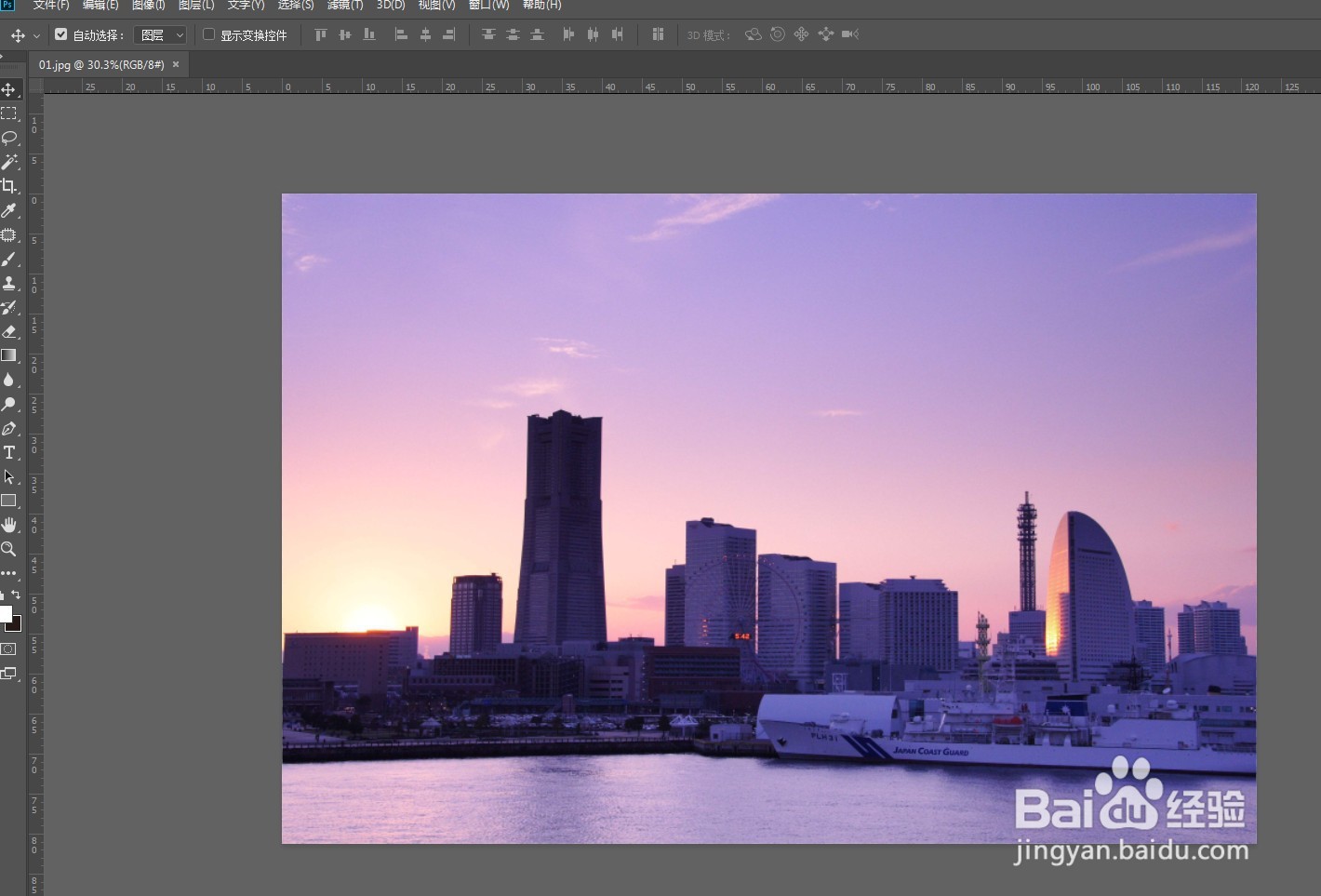
2、第二步,ctrl+j复制一层,点击图层-新建-图层,模式改为柔光,勾选“填充柔光中性色50婊剧琏兄%灰”,点击确定,建立一个中性灰图层。


3、第三步,将中性灰图层混合模式改为差值,新建阈值调整层,向左移动滑块,直到图中只剩下一点黑色范围。
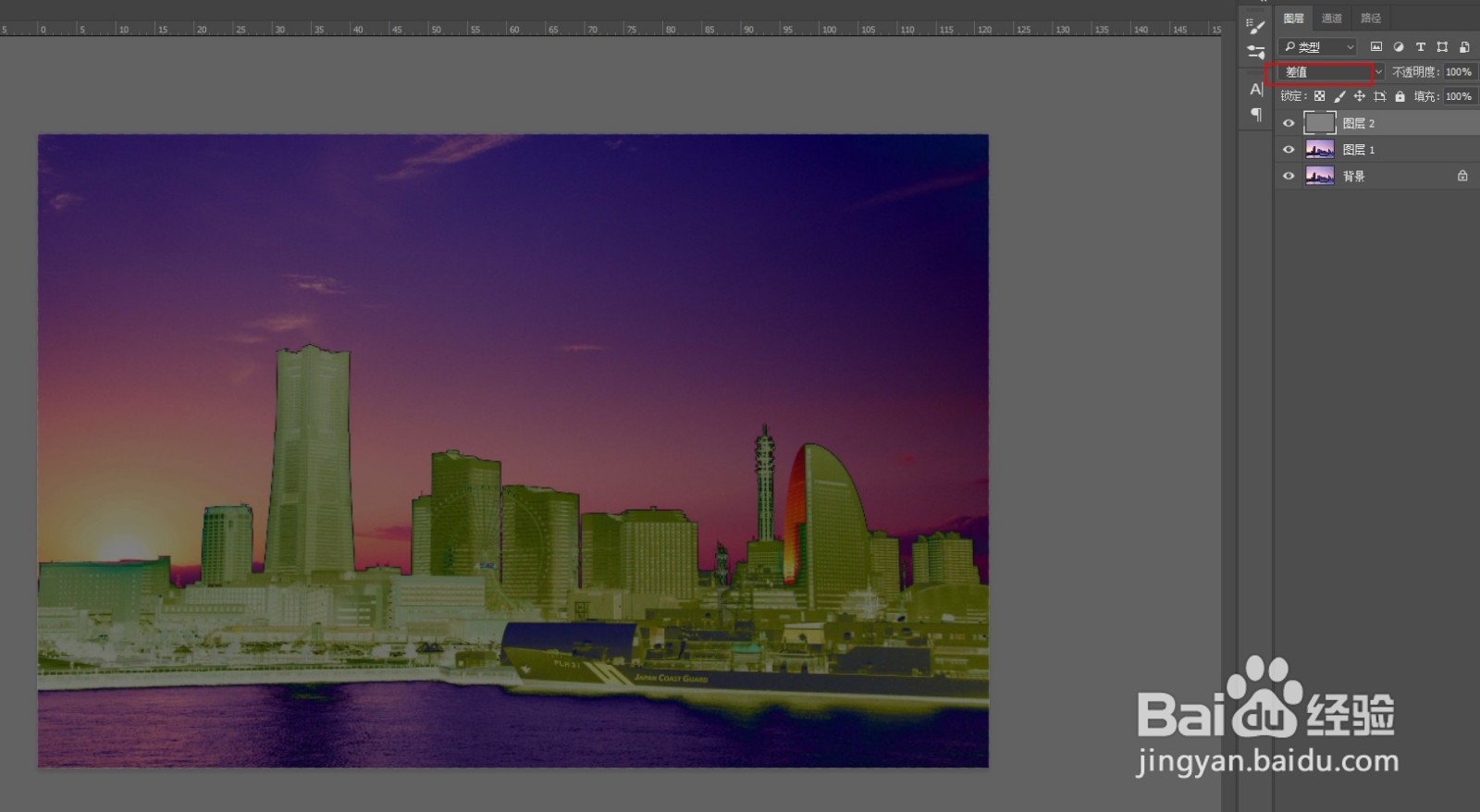

4、第四步,选择颜色取样器工具,放大图片,在黑色像素区单击一下做个标记。

5、第五步,隐藏中性灰图层和阈值图层,新建曲线调整层,用灰场吸管在刚才标记的地方单击一下,就可以精确的校正白平衡了。

6、第六步,最终效果对比如图。可以看到调整后的建筑物、天空、船只等颜色都正常了。


